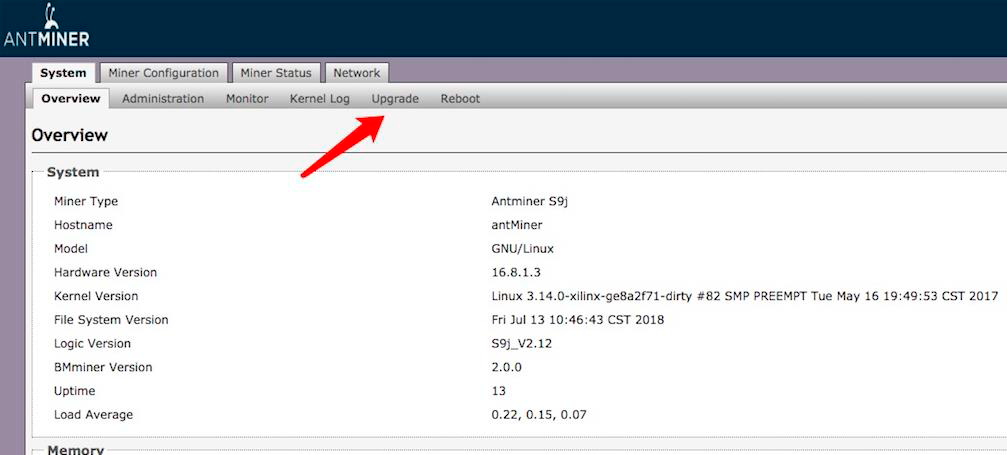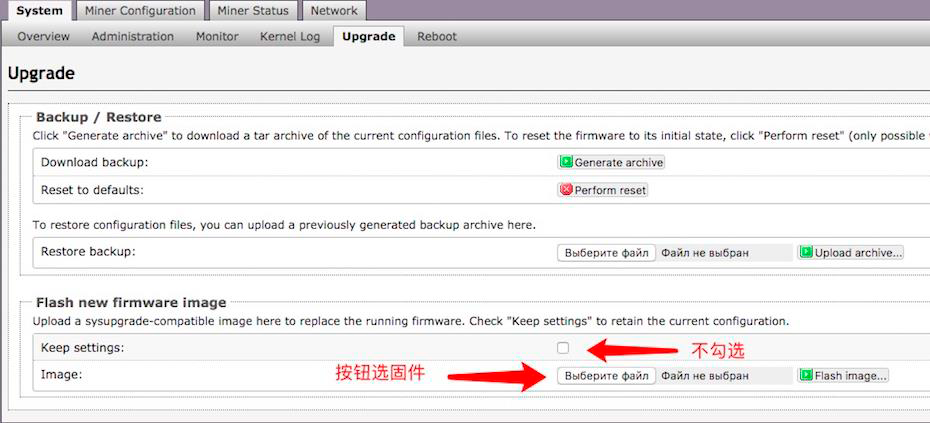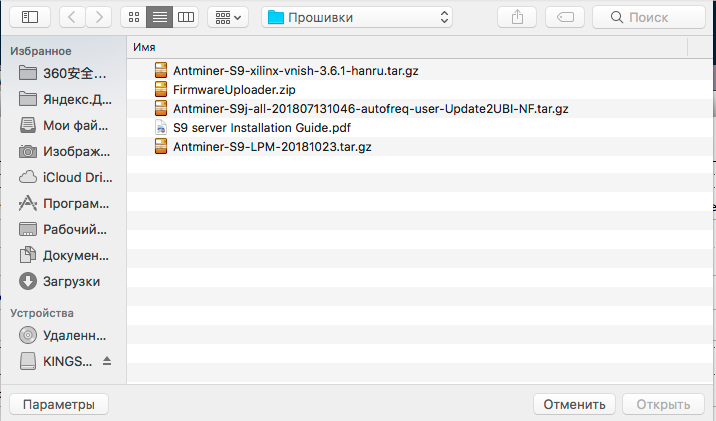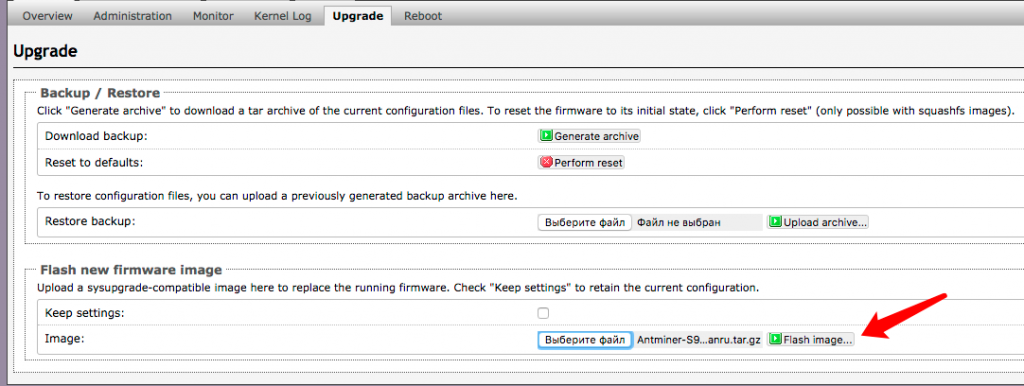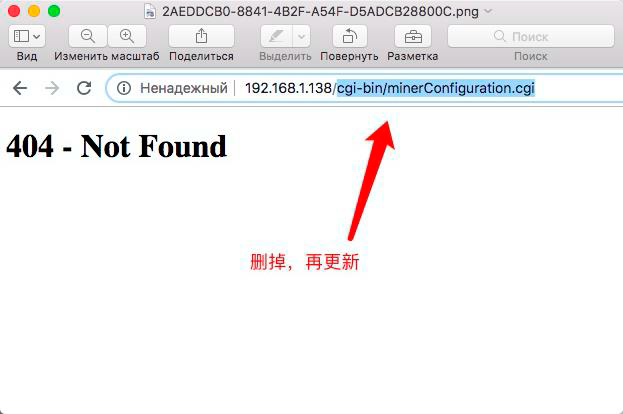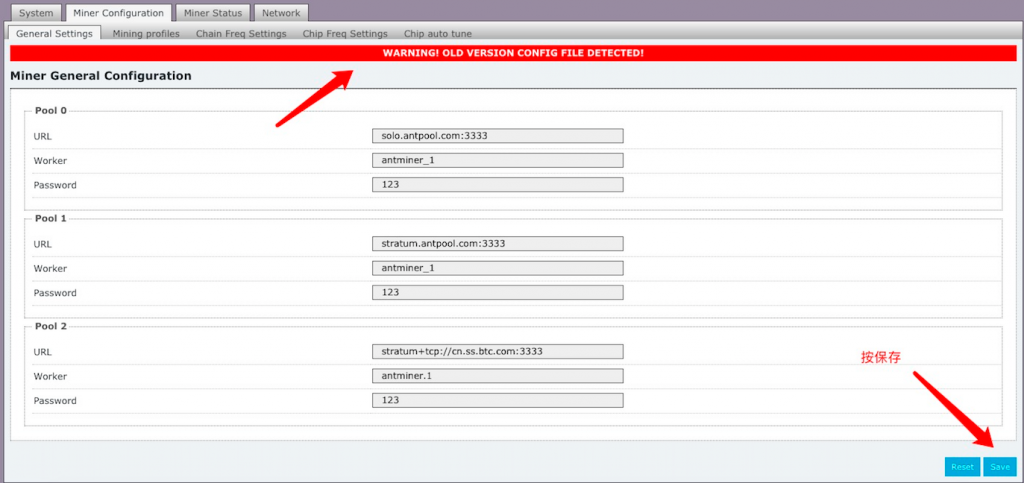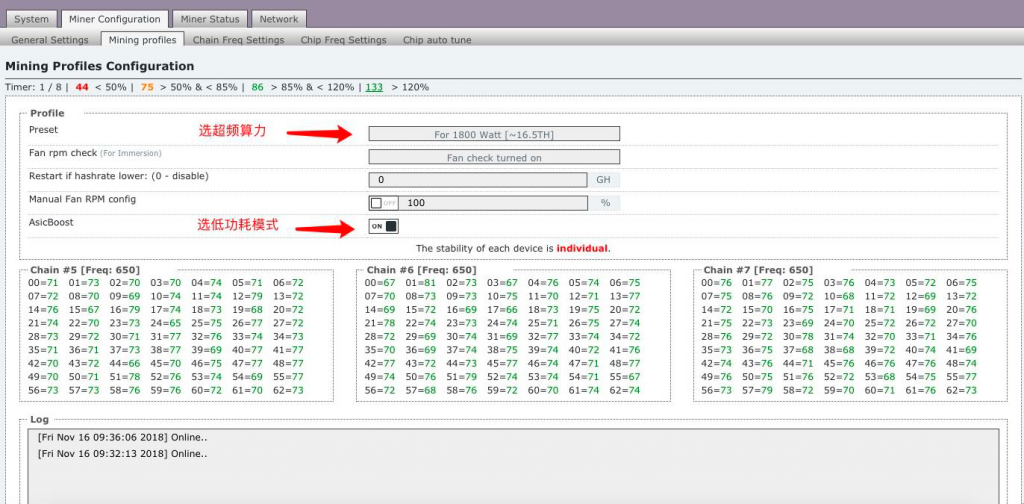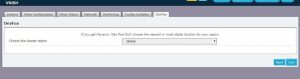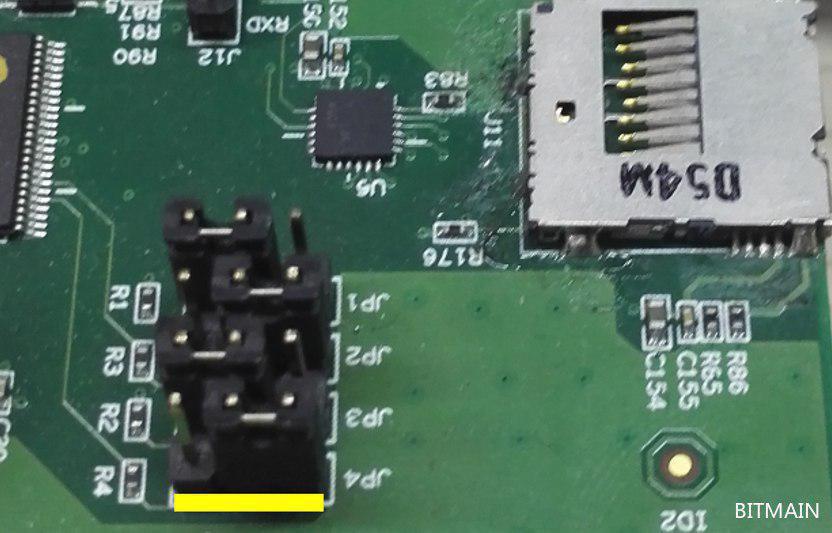- Прошивка с SD карты
- Руководство пользователя
- Восстановление прошивки через MicroSD карту для Antminer S9, S9i, S9j
- Внизу страницы восстановление прошивки через MicroSD карту для Antminer S17, T17, S9K
- Алгоритм действий:
- Смотрите Видео прошивка для S9:
- Восстановление прошивки через MicroSD карту для Antminer L3+, D3, A3
- Алгоритм действий:
- Прошивка моделей S9K, T17, S17 через MicroSD карту для Antminer
- Скачиваем файл восстановления Ссылка
- Как прошить асик Antminer на примере S9
- 1. Подключение асика
- 2. Узнаем IP адрес асика
- 3. Входим в админку Antminer
- 4. Прошивка асика Antminer S9
- 5. Настройка асика Antminer S9
- Если при сканировании асик не видно
- 1 комментарий
- Инструкция к прошивке Antminer S9
Прошивка с SD карты
Руководство пользователя
Восстановление прошивки через MicroSD карту для Antminer S9, S9i, S9j
Внизу страницы восстановление прошивки через MicroSD карту для Antminer S17, T17, S9K
Для случаев:
— Если накатили последнюю прошивку от битмайна с сигнатурой и закрытым SSH — Асик заражен вирусом, который сменил пароли и закрыл SSH
— Для всех других случаев, когда контрольная плата не отвечает или заглючила
Алгоритм действий:
1) Создайте загрузочную карту MicroSD с помощью программы Rufus, для этого:
Все флешка готова.
2. Выташите контрольную плату ( плату управления) из асика, предварительно отсоединив от нее все провода.
Изначально джампера стоят вот так: 

3) Подключаем к контрольке напряжение и интернет. Ждем 60 секунд до начала моргания светодиодов.
Главное дождаться постоянного периодического моргания светодиодов. Потому что один раз они моргнут секунд через 20
А ровно через 60 секунд они начнут моргать постоянно. Смотрите Видео ниже. Этот образ восстанавливает прошивку из любого состояния. Даже если у вас вообще пустая контролька.
4) Далее устанавливаем прошивку для разгона через Веб интерфейс самого асик майнера

Смотрите Видео прошивка для S9:
Восстановление прошивки через MicroSD карту для Antminer L3+, D3, A3
Алгоритм действий:
1) Скачайте архив образа для восстановления по Ссылке
2) Разархивируйте этот архив на вашу флешку MicroSD. Чтобы было как на скрине:
3) Вставьте вашу флешку в разъем контрольки L3+ как показано на скриншоте:

4) Запускаете ваш асик на 10 мин. Входить в это время в веб интерфейс асика не нужно. Прошивка готова! Карту можно извлекать.
5) Далее устанавливаем прошивку для разгона через Веб интерфейс самого асик майнера
Прошивка моделей S9K, T17, S17 через MicroSD карту для Antminer
Скачиваем файл восстановления Ссылка
Заливаем файлы на карту Micro SD, предварительно отформатиров ее
Вставляем карту Micro SD в майнер
Включаем майнер в работу, и ждем 5 минут. Все прошивка установлена.
Выключаем майнер и извлекаем флешку. Доступ к майнеру root, root
Источник
Как прошить асик Antminer на примере S9
Данная инструкция подходит для прошивки всех асиков Bitmain, как для установки кастомных, так и оригинальных заводских прошивок.
Antminer S9 — хорошо зарекомендовавший себя среди майнеров.
Antminer S9 – самый популярный асик с 2016 года. От других видов майнеров отличается большей надежностью, высокой ремонтопригодностью и доступной ценой (на март 2020 года $130 за б/у в Москве). После выхода устройства на рынок стали появляться первые прошивки. Они нужны для того, чтобы оптимизировать работу асика под вашу цену электричества и условия работы.
Основные плюсы кастомной прошивки ASIC:
- Увеличение доходности. Благодаря технологии асикбуст и оптимизации прошивки энергоэффективность асика увеличиться
- Готовые профили разгона и даунвольта (пресеты). Легко и просто настраивается выбором профиля исходя из мощности вашего блока питания и системы охлаждения
- Возможность отключения вентиляторов при иммерсионном охлаждении (не нужны эмуляторы вентиляторов)
С помощью этого гайда вы сможете быстро и легко прошить Antminer S9.
Перед тем, как начать работу убедитесь, что у вас готовы все необходимые элементы для подключения:
- Antminer S9
- Блок питания мощностью не меньше 1600 ватт, например Power 1850
- Программа Advanced IP Scanner
- Сетевой кабель Ethernet
- Компьютер, который работает в одной сети с устройством
- Бесплатная прошивка https://bitok.shop/proshivka-dlya-antminer-s9-download-free/
1. Подключение асика
Первый шаг, который необходимо сделать – это подключить блок питания к майнеру Antminer S9 и вставить Ethernet кабель.
Antminer S9 с подключенным блоком питания APW3+. Стрелками показаны места подключения кабелей.
2. Узнаем IP адрес асика
Находим устройство в сети. Для этого нам понадобится программа Advanced ip Scanner.
- Скачиваем программу Advanced ip Scanner (здесь)
- Устанавливаем на компьютер
- Начинаем сканировать
- Находим наш майнер и копируем его ip
Скриншот программы Advanced ip Scanner.
3. Входим в админку Antminer
- Заходим в браузер и в строку поиска вводим ip адрес, в нашем случае это 192.168.1.36.
- Нажимаем Enter
- Устройство запросит логин и пароль, по умолчанию логин и пароль root (одинаковые)
Скриншот входа в асик через интернет браузер.
4. Прошивка асика Antminer S9
После ввода логина и пароля, у нас открывается админка асика. Здесь видим прошивку на данный момент, ее мы и будем обновлять.
Cкриншот админки не прошитого асика.
- Открываем вкладку System – Upgrade
- Убираем галочку в пункте Keep Setting
Вкладка обновления прошивки.
Выбираем нужную прошивку, жмем Flash image и ждем 2 минуты

5. Настройка асика Antminer S9
- Заходим в админку асика
Админка прошитого асика.
- Выбираем вкладку Miner Configuration – Mining profiles
- Здесь вы можете выбрать готовые пресеты (настройки хешрейта и потребления электричества)
Будьте внимательны при выборе пресета! На воздухе максимальный разгон возможен до 16 THs, больше только в иммерсионном охлаждении.
- При настройке асика обязательно включите Asic Boost для уменьшения расхода электричества
- Настройте порог хэшрейта, чтобы когда он падает ниже заданного, асик перезагружался
- Выставить температуру отключения лезвий
- Нажимаем кнопку PreSave
- Выбираем вкладку Miner Configuration –> General Settings и настраиваем Pool
Выбор пула в настройках асика.
Майнер перезагрузится, далее будет проходить автоматическая оптимизация работы чипов, это может занять около часа, во время данного периода асик будет перезагружаться – это нормально.
Поздравляем, асик Bitmain Antminer S9 прошит и готов к работе!
Если при сканировании асик не видно
Иногда при сканировании сети асик не видно, в таком случае сбрасываем прошивку Antminer до заводских настроек (Hard reset).
- Выключаем питание
- На передней панели устройства нажимаем и удерживаем кнопку IP Report
- Включаем питание и держим кнопку пока не моргнут 2 индикатора на передней панели зеленый и красный
- Асик перезагрузится и его будет видно в сети
Передняя панель асика, стрелкой отмечена кнопка Ip Report (сброс до заводских настроек)
Если понадобится помощь в прошивке и настройке асика, звоните.
1 комментарий
Доброе утро у меня возникает такая проблема , после прошики айсика я не могу войти под логином и паролем, не дает войти в свой апйи адрес под root root
Источник
Инструкция к прошивке Antminer S9
1. На каких пулах можно майнить?
На сегодняшний день наша прошивка поддерживает пулы с функцией Asicboost:
2. Установка прошивки и разгон
2.1 Для начала Вам необходимо зайти в админку майнера, далее перейти к пунктам ”SYSTEM”—“UPGRADE”
2.2 Убираете галочку с пунтка “Keep Settings”, нажимаете “Выбрать файл”
2.3 Выбираете файл
2.4 Нажимаете FLASH IMAGE и ждете 120 секунду
2.5 После загрузки прошивки, при загрузке админки возможно появится ошибка 404, в таком случае
оставляете только IP адрес устройства, все остальное удаляете и нажимаете обновить страницу (CTRL+F5), пример: 192.168.1.138/cgi-bin/miner, часть CGI-bin/miner
необходимо удалить, а цифры 192.168.1.138 оставить и нажать Enter
2.6 После загрузки майнера необходимо зайти в «MINER CONFIGURATION» и нажать «SAVE», чтобы применить настройки новой прошивки.
2.7 Далее в графе «MINER CONFIGURATION» — «MINER PROFILES» вы сможете регулировать уровень разгона
асика, а так же применять другие настройки
В строке «PRESET» необходимо выбирать уровень разгона,так же выберите пункт «ASICBOOST» — ON, чтобы
применить энергопотребление низкого уровня. Нажмите «SAVE», чтобы настройки были применены。
2.8 Сделали раздел DevFee, теперь каждый может выбрать наиболее подходяший для себя по пингу и стабильности сервер.
После применения настроек асику необходимо 1,5 часа на автоматическую настройку оптимальной работы чипов, во время данного периода, асики будут периодически перезагружаться – это нормально!
Замена стандартной заводской прошивки @bitmain
на оптимизированную прошивку @crazy_mining
Прошивка Crazy Mining подходит:
- для всех контрольных плат Antminer T9+
- для всех контрольных плат Antminer S9, S9i, S9j, кроме C5
- @asicfirmware – чат поддержки прошивок
- asic-firmware.com – сайт прошивок
- @crazy_mining – чат про ASIC майнеры
- crazy-mining.ru – ASIC майнеры и хостинг
Прошивка использует AsicBoost
Devfee прошивки – 2%
Рекомендуемые пулы – btc, slushpool, antpool
ФАЙЛЫ И ПОРЯДОК ДЕЙСТВИЙ
Прошивка через веб-интерфейс майнера:
1. Скачать файл обновления прошивки cm_2.0:
— для Anrminer T9+ :
— для Antminer S9, S9i, S9j, S9k :
2. Зайти в веб-интерфейс майнера, раздел System -> Upgrade, убрать Keep Settings (не сохранять настройки), выбрать скачанный файл прошивки (tar.gz), нажать Flash Image, подождать завершения процесса обновления и перезагрузку майнера
3. Оставить в строке браузера только ip адрес майнера, нажать Enter, затем Ctrl-F5, зайти в меню Miner Configuration и нажать Save (сохранить настройки новой прошивки), в разделе Miner Profiles выбрать желаемый режим, произвести остальные настройки. В прошивке для линейки S9 логин: “root”, пароль “[email protected]”
4. Теперь на вашем ASIC установлена последняя версия прошивки Crazy Mining. После применения настроек ASIC будет в течение 1-1,5 часов выходить на оптимальный режим работы, при этом допустимы его самопроизвольные перезагрузки. Если перезагрузки продолжаются и после, нужно проверить температуру хеш-плат и чипов, снизить частоту и напряжение. Критические (вредные) температуры чипов: T9+ – 90C, S9 – 135C, S9i – 85C, S9j – 95C.
Приходите в чат поддержки: @asicfirmware
- Если ASIC майнер ведет себя ненормально:
- до, во время или после прошивки
- не подключается, не отзывается на IP адрес
- висит, не загружается или пропадают хеш-платы
- не прошивается, подвис, перегрузился до окончания прошивки
- странное поведение прошивки, вирус
- прошивается, но не обновляется
- закрыт ssh
- не подходит пароль
- жалуется на Signature not found (только recovery)
Методы устранения неполадок (по ситуации и сложности)
1. Найти IP адрес майнера -видео -инструкция и сама программа:
2. Полностью обесточить майнер на 20 минут, включить снова
3.Сделать RESET контрольной платы
4. Сделать RESTORE (Видео 1 ) контрольной платы
5. Сделать RECOVERY контрольной платы, если ничего не помогло, сделать прошивку через MicroSD, инструкция ниже :
Прошивка майнера через MicroSD (recovery)
1. Скачать файл recovery обновления прошивки cm_2.0
— для Antminer T9+ :
— для Antminer S9, S9j, S9i, S9k :
2. Распаковать содержимое скачанного .zip архива на MicroSD и залить с помощью программы Rufus. Размер MicroSD карты должен быть не более:
Rufus-3.8
- 4-8 GB для T9+
- 16 GB для S9, S9i, S9j
Карты большего размера могут вызвать ошибки во время прошивки контрольной платы
3. Отключить майнер от сети, вынуть и полностью отсоединить контрольную плату от питания, хеш-плат, Ethernet-сети
4. Для Antminer T9+ прошить можно любую модель контрольной платы.
5. Если у вас линейка S9 с контрольной платой CRT0301, то вы зря готовили MicroSD карту. У CRT0301 нет MicroSD слота.
6. Линейка S9 с контрольной платой C5 тоже нельзя прошить, данная прошивка несовместима с C5
7. Если на вашей контрольной плате S9 написано CRT0302., то для прошивки через MicroSD вам понадобится замкнуть на ней пины, как показано на этой фотографии
8. Во всех остальных случаях, включая все контрольные платы T9+, и контрольные платы S9, S9i, S9j, такие как CRT0401, CRT0402 и многие другие (практическое большинство всех когда-либо выпущенных S9-ых), для прошивки через MicroSD необходимо переставить джамперы:
— из такого положения :
JUMPER NORMAL – положение джамперов T9+ и S9, S9i, S9j для обычной загрузки (майнинг)
— вот в такое положение :
JUMPER MICROSD – положение джамперов T9+ и S9, S9i, S9j для загрузки через MicroSD (recovery)
9. Теперь можно вставлять MicroSD карту в слот контрольной платы и подключить плату к питаню. Убедитесь, что карта вставлена правильно – на некоторых контрольных платах MicroSD слот может быть перевернут.
10. Дождитесь постоянного непрерывного моргания красного и зеленого светодиодов рядом с портом Ethernet. Это произойдет примерно через 60 секунд и будет означать, что плату можно отключать от питания – прошивка через MicroSD завершена.
— отключив питание, верните джамперы в прежнее положение и соберите обратно майнер
— в этом кратком видео показан весь процесс, который вы только что проделали, прошивая ваш ASIC через MicrosSD
11. Ваша контрольная плата полностью очищена от старой прошивки и настроек, на нее установлена последняя версия прошивки Crazy Mining.
12. Вернитесь к пункту 3 “Прошить через веб-интерфейс”, чтобы настроить ASIC и дать ему возможноть выйти на опттимальный режим работы. Именно к пункту 3 – больше прошивать ничего не надо, с MicroSD у вас уже поставилась последняя версия прошивки
Ниже подробная видео инструкция !
Внимание!
Используйте версию 3.8.6 при некорректной работе или исчезновении плат.
Источник